2021.10.21
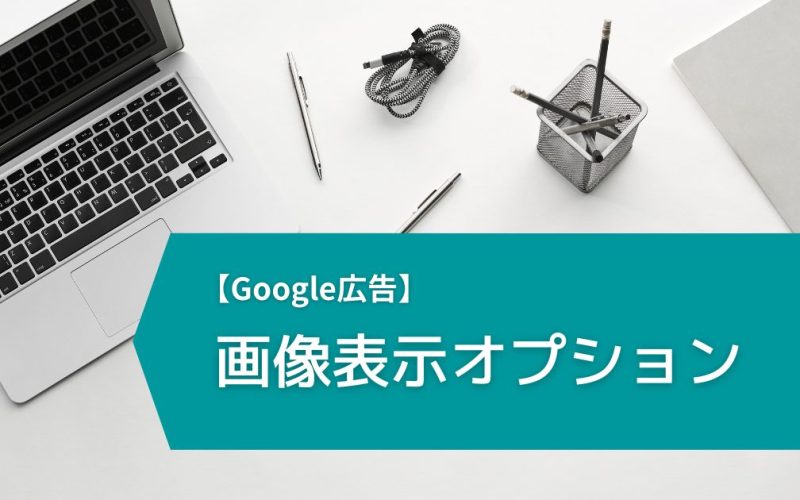
【Google広告】画像表示オプションの要件や設定方法、動的画像表示オプションとの違いを紹介
BtoBマーケティング全般でもモバイルの活用が広がっている今、モバイルユーザーへ向けた施策を行うことはとても重要です。
みなさんはモバイルユーザーの広告クリック率を高める、画像表示オプションについてご存知でしょうか?
画像表示オプションの導入によりモバイルのクリック率が平均10%改善されるというGoogleの調査結果もでており、モバイルユーザーのクリック促進が期待できます。
今回は画像表示オプションについて、利用要件や設定方法、動的画像表示オプションとの違いなどをご紹介します。
■画像表示オプションとは
画像表示オプションは、Google検索結果ページに広告が表示される際に画像を追加できる機能です。商品やサービスの魅力を視覚的に伝え、広告をクリックしてもらうよう働きかけます。
ユーザーが画像をタップすると、広告のリンク先に直接誘導されます。検索テキスト広告同様にクリック単価(CPC)ベースで費用が請求されます。※画像毎にリンク先を設定することはできません。
利用要件
画像表示オプションを利用する際には、次の要件を満たしている必要がありますので注意してください。
(性的なコンテンツ、アルコール、ギャンブル、ヘルスケアは対象外です)
フォーマットの要件
画像表示オプションで使用できる画像の要件は次の通りです。
| 画像の仕様 | |
|---|---|
| ファイル形式 | PNG、JPG、静止 GIF |
| ファイルサイズ上限 | 5,120 KB |
| アスペクト比 | スクエア(1×1)、横向き(1.91×1) |
| 解像度(ピクセル) | スクエア 最小ピクセル数 300×300 推奨ピクセル数 1200×1200 横向き 最小ピクセル数 600×314 推奨ピクセル数 1200×628 |
| 推奨される画像のセーフエリア | 重要なコンテンツは画像の中央 80% の範囲内に配置 |
画像表示オプションでは、ロゴなどの使用は許可されていません。その他にも次のような画像は広告の審査で不承認となってしまうので注意しましょう。
許可されない画像
画像表示オプションは基本的にはモバイル端末に表示されますので、視認性のよい画像の方が好ましいです。(デスクトップにも表示されないことはないのですが、表示される頻度自体は少ない可能性が高いです。)
■動的画像表示オプションとの違い
画像表示オプションは設定したい画像を、アップロードして設定したり、ストック画像などから選択することができます。
動的画像表示オプションは 広告のランディング ページから関連性の高い画像が自動的にピックアップされます。設定等の手間も削減できます。
※画像表示と動的画像表示が両方ある場合は、画像表示が優先的に表示されます。
| 画像表示オプション | |
|---|---|
| 設定レベル | キャンペーン/広告グループ |
| 設定方法 | 手動 |
| 上限枚数 | 最大20枚 |
| 動的画像表示オプション | |
|---|---|
| 設定レベル | アカウント |
| 設定方法 | 自動 |
| 上限枚数 | 指定なし |
■設定方法
画像表示オプションと動的画像表示オプションの設定方法についてご紹介します。
画像表示オプションの設定方法
①広告管理画面で「広告と広告表示オプション」から「広告表示オプション」をクリックします。
②広告表示オプションが表示されたら、「+」をクリックします。
③広告表示オプションの一覧から「画像表示オプション」を選択します。
④画像表示オプションの編集画面が開いたら、追加したい「キャンペーン/広告グループ」と画像を選択します。
⑤アップロードした画像やストック画像から画像を選択し、サイズなどを調整して「保存」をクリックすると設定完了です。
動的画像表示オプションの設定方法
①広告表示オプションの一覧で「動的画像」にある「オプトイン」をクリックします。
②動的画像表示オプションの説明が表示されるので確認後「有効にする」をクリックして設定完了です。
「広告表示オプション(自動)」の設定画面からもオンオフを変更することができます。
■まとめ
いかがでしたでしょうか。Google広告の画像表示オプションについてご紹介しました。
画像表示オプションを活用すれば、文字だけでは伝わりづらい商品やサービスの魅力を訴求することができます。広告のクリック率にお悩みの方は、ぜひ設定してみてはいかがでしょうか。
その他の広告表示オプションについては、こちらのブログもチェックしてみてください。ビジネス目標に応じて広告表示オプションを使い分け、より効果的な広告配信に繋げていきましょう。
